Základy Mac OS X – nastavte Mission Control
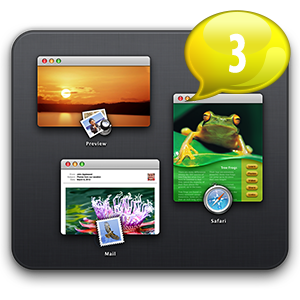
V předchozím díle našeho seriálu jsme si představili trojici režimů, které dokáže aplikace Mission Control využít. Dnes se podíváme na nastavení této aplikace.
Předvolby vyvoláme prostřednictvím aplikace Předvolby systému – Mission Control. Zobrazí se nabídka dostupná na níže uvedeném obrázku.
- Pokud chceme zobrazit Dashboard jako plochu zaškrtneme první volbu. V opačném případě se zobrazí pouze widgety nad vaší pracovní plochou.
- Pokud využíváte k práci více pracovních ploch (novou plochu vyvoláte v prostředí aplikace Mission Control najetím kurzoru do pravého horního rohu a kliknutím na tlačítko +) můžete je řadit dle jejich využití.
- Další volba umožňuje při přepínání aplikace přepnout na plochu, na které jsou okna aplikace otevřena. Jednoduché, pokud kliknete na okno aplikace v například třetí ploše bude tato plocha vybrána jako aktivní.
- Chceme-li seskupit okna podle aplikací zaškrtneme odpovídající volbu. Pokud máme například otevřená tři okna internetového prohlížeče Safari můžeme je v prostředí Mission Control zobrazit jako tři samostatná okna či jako jeden balíček.
V dolní části okna předvoleb se nachází možnost nastavit klávesové zkratky pro vyvolání režimů, které jsme si představili v předchozím díle našeho seriálu. A nakonec si přibllížíme volbu Aktivní rohy… Po kliknutí na toto tlačítko vyvoláme následující nabídku.
Funkce aktivní rohy umožňuje každému ze čtyř rohů obrazovky přiřadit určitou funkci, kterou poté vyvoláte pouze najetím kurzoru myši do příslušného rohu.
Jak na to?
V okně Aktivní rohy klikneme na jednu z roletek, ve které můžeme každému z rohů přiřadit následující funkce:
- Zapnout spořič obrazovky – Aktivuje spořič obrazovky, s nastaveným heslem pro přihlášení se jedná o ideálního pomocníka v případě, že potřebujete narychlo opustit počítač. Více v tomto článku.
- Vypnout spořič obrazovky
- Mission Control – Spustí Mission Control
- Okna aplikací – Zobrazí veškerá okna konkrétní aplikace, které ja na vaší pracovní ploše právě aktivní (například okna Safari)
- Plocha – vhodné pro uživatele, kteří používají několik pracovních oken najednou a potřebují rychlý přístup k pracovní ploše
- Dashboard – Spustí Dashboard
- Launchpad – Spustí Launchpad
- Uspat monitor – Uspí monitor, opět vhodné v kombinaci s nastaveným heslem pro přihlášení



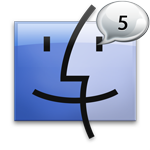
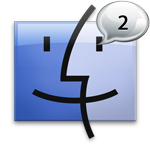
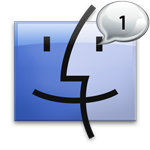
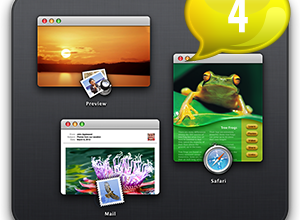
Super. Mockrát díky za tyhle články pro začátečníky. Minulý týden jsem si pořídil MacBook Pro 13′ a pomalu objevuji krásy applu. Jako uživatel, který po 12 letech na windows přešel na OS X tohle opravdu oceňuji. Díky
Jsme radi, ze muzeme pomoci.